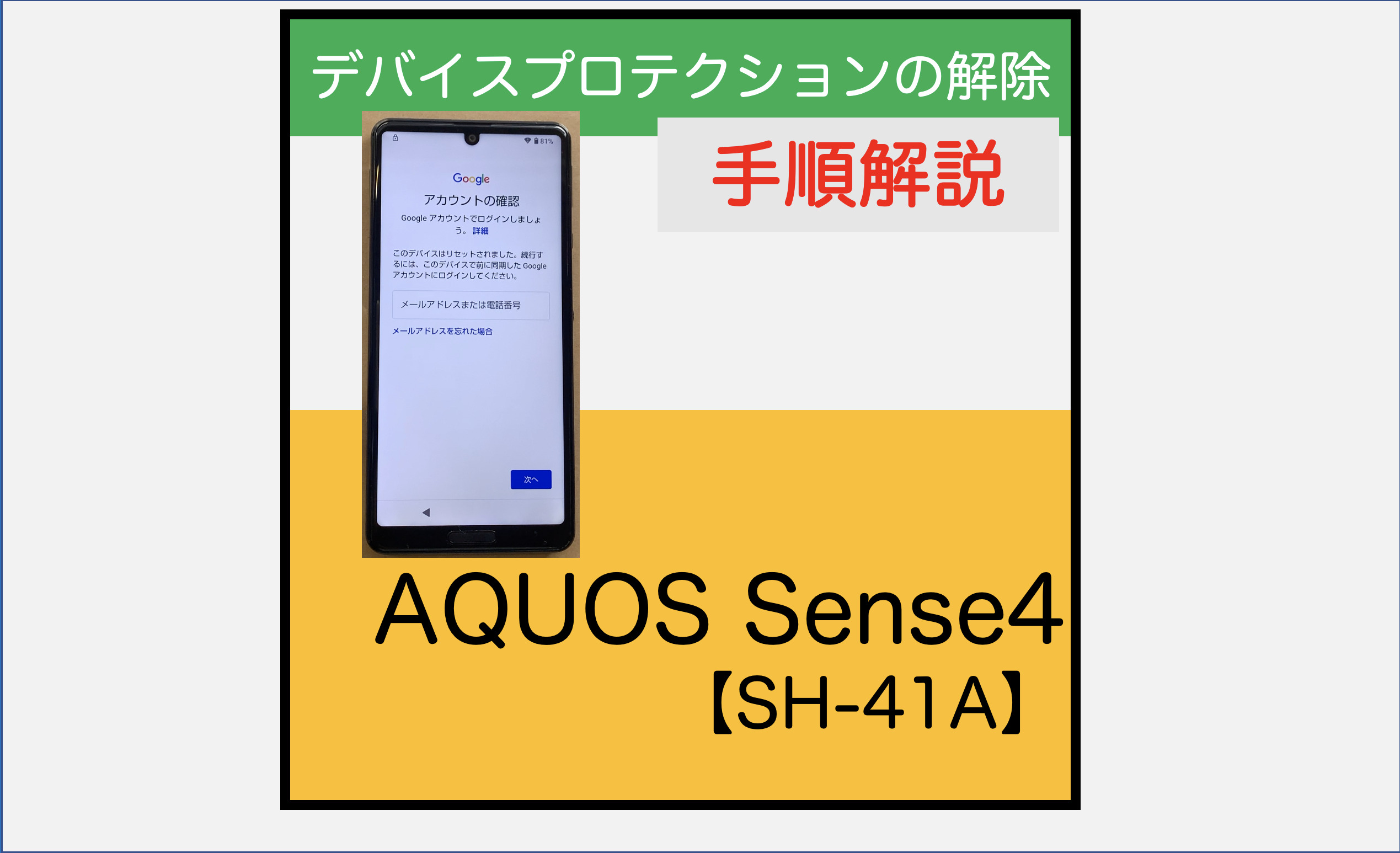
AQUOS Sense4(SH-41A)のファクトリーリセットとデバイスプロテクションの解除方法について、解説していきます。
当該端末において、「この端末はリセットされました。続行するには、この端末で前に同期したGoogleアカウントにログインしてください」と表示されてセットアップが完了しない方は、ぜひこの記事を参考にしてください。
・下準備として行ったほうが良い「ファクトリーリセット」の方法は、次の記事を参照ください。
【今回の検証における前提条件】
・メーカー
SHARP(シャープ)
・販売国
日本
・携帯通信事業者(キャリア)版
はい/NTT DOCOMO
・機種名
AQUOS Sense4
・型番
SH-41A
・Androidバージョン
11
・ビルド番号
02.00.08
・セキュリティーパッチ
2021年7月1日
・カスタムROMの導入
いいえ
【同じ手段を利用できる可能性のある機種】
他キャリア版・メーカー直販版のAQUOS Sense4シリーズ
Android11を搭載しているAQUOS Phone
【デバイスプロテクション解除作業(FRP)】
■デバイスプロテクションの解除作業に必要なもの
・本体
・インターネットが利用できるWi-Fi
ん、「任意のGoogleアカウントは必要ないの?」と思った方は鋭いですね。
必要ありません!
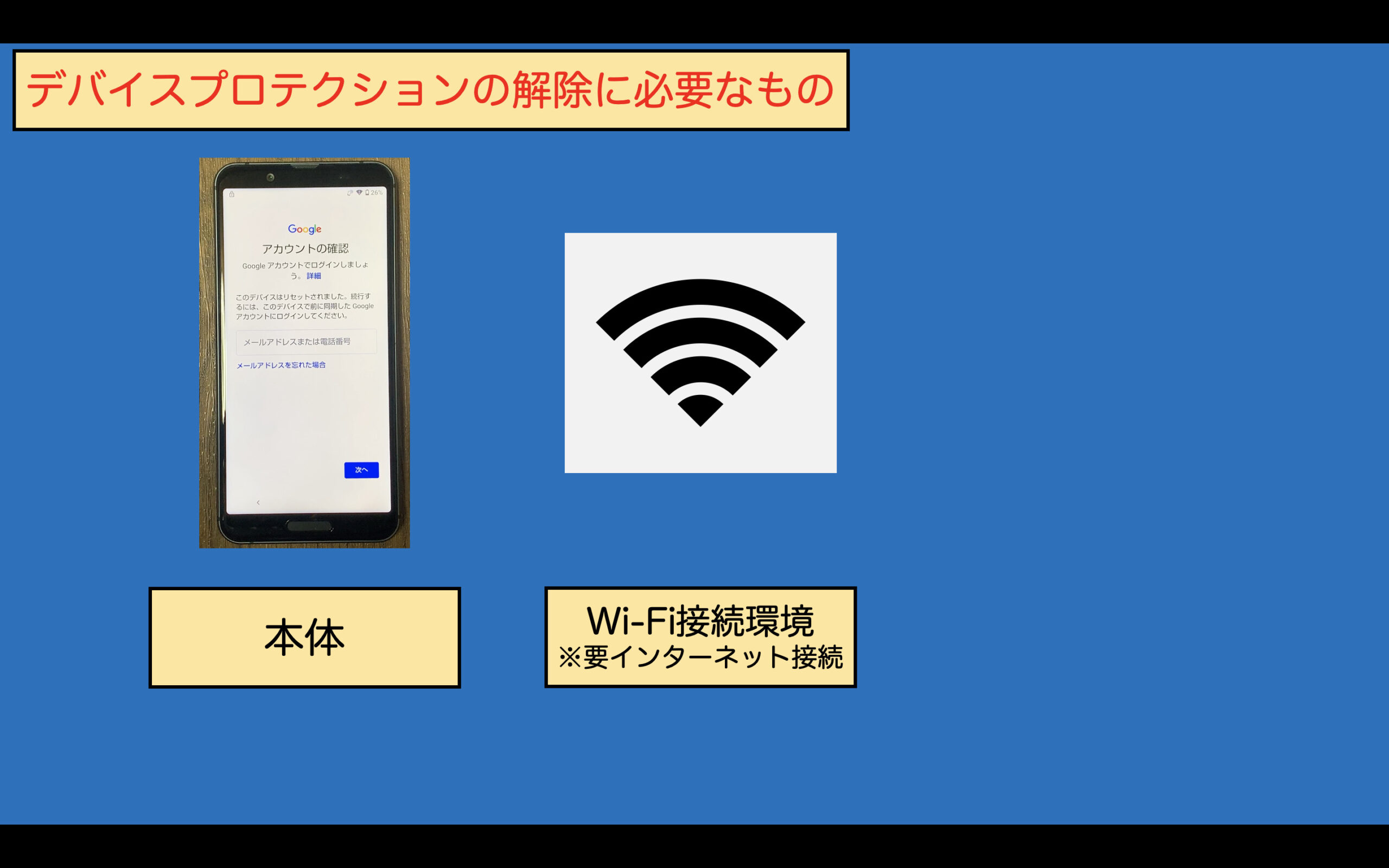
■デバイスプロテクションの解除手順
・次の画面が表示されている場合は、強制初期化等により「デバイスプロテクション」が有効な状態です。
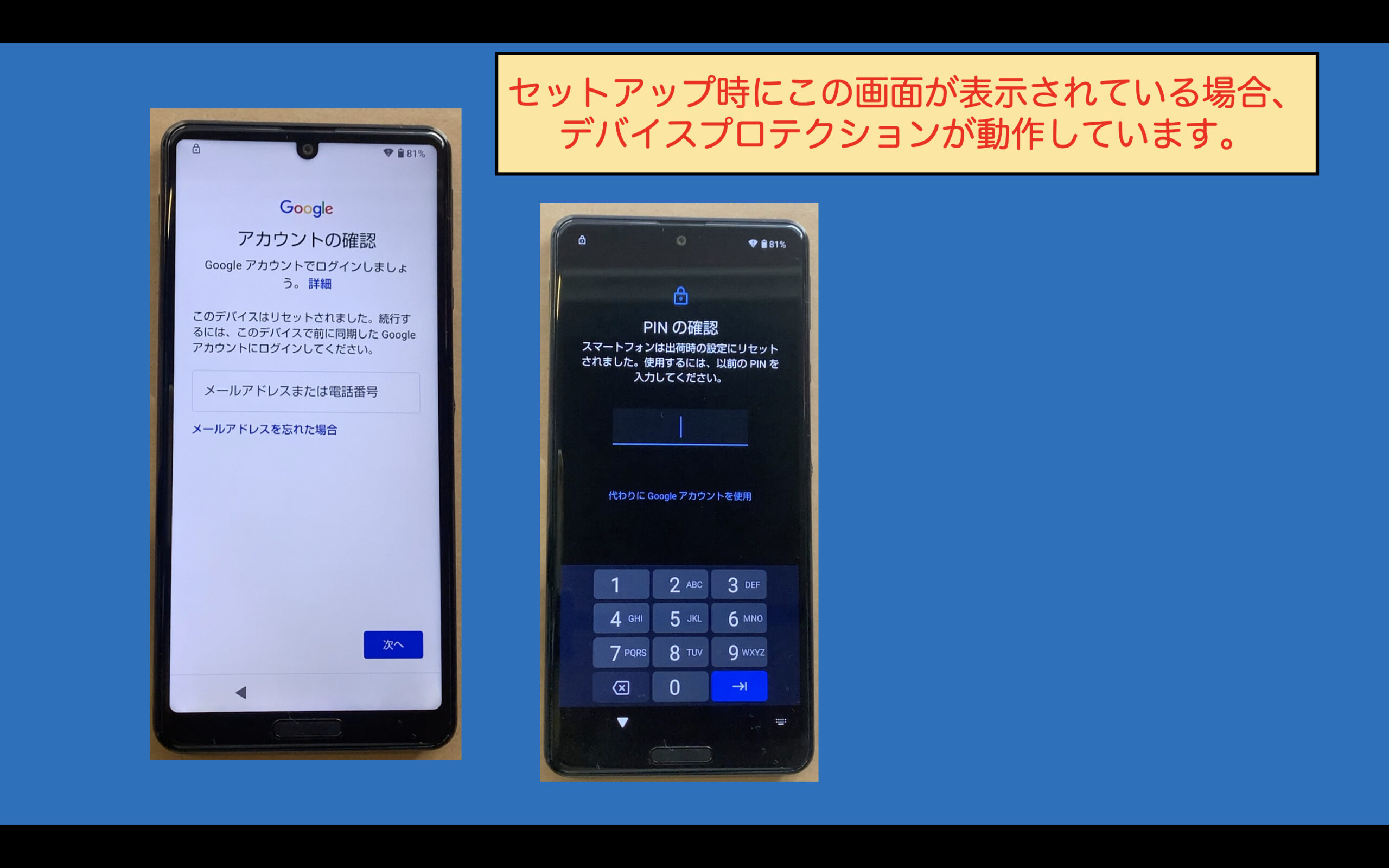
事前準備:
ファクトリーリセットを行っていない場合は、実施してください。
次の記事が参考になります。
手順1:
セットアップを進めます。
前所有者のGoogleアカウント情報入力画面が表示されるまで、セットアップを進めてください。
※セットアップ中に、Wi-Fi接続の設定画面が表示されます。
インターネットに繋がるWi-Fiに接続してください。(必須)
手順2:
Googleアカウント情報の入力画面まで進めましたら、「◀(戻る)ボタン」で、セットアップ最初の画面まで戻ります。
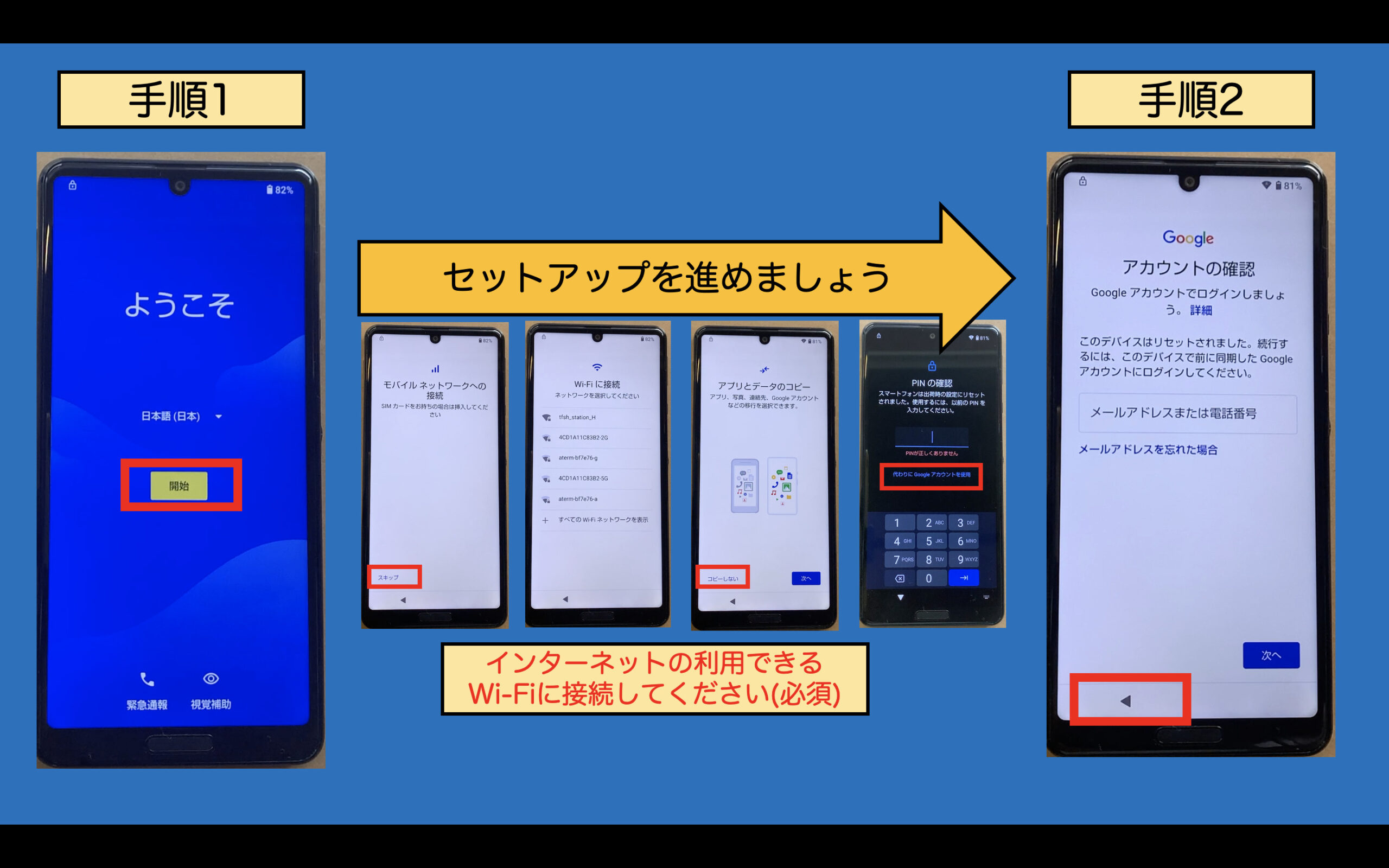
手順3:
「緊急通報」ボタンをタッチします。
手順4:
「緊急時情報」を2回タッチします。
手順5:
画面右上の「✎(鉛筆マーク)」をタッチします。
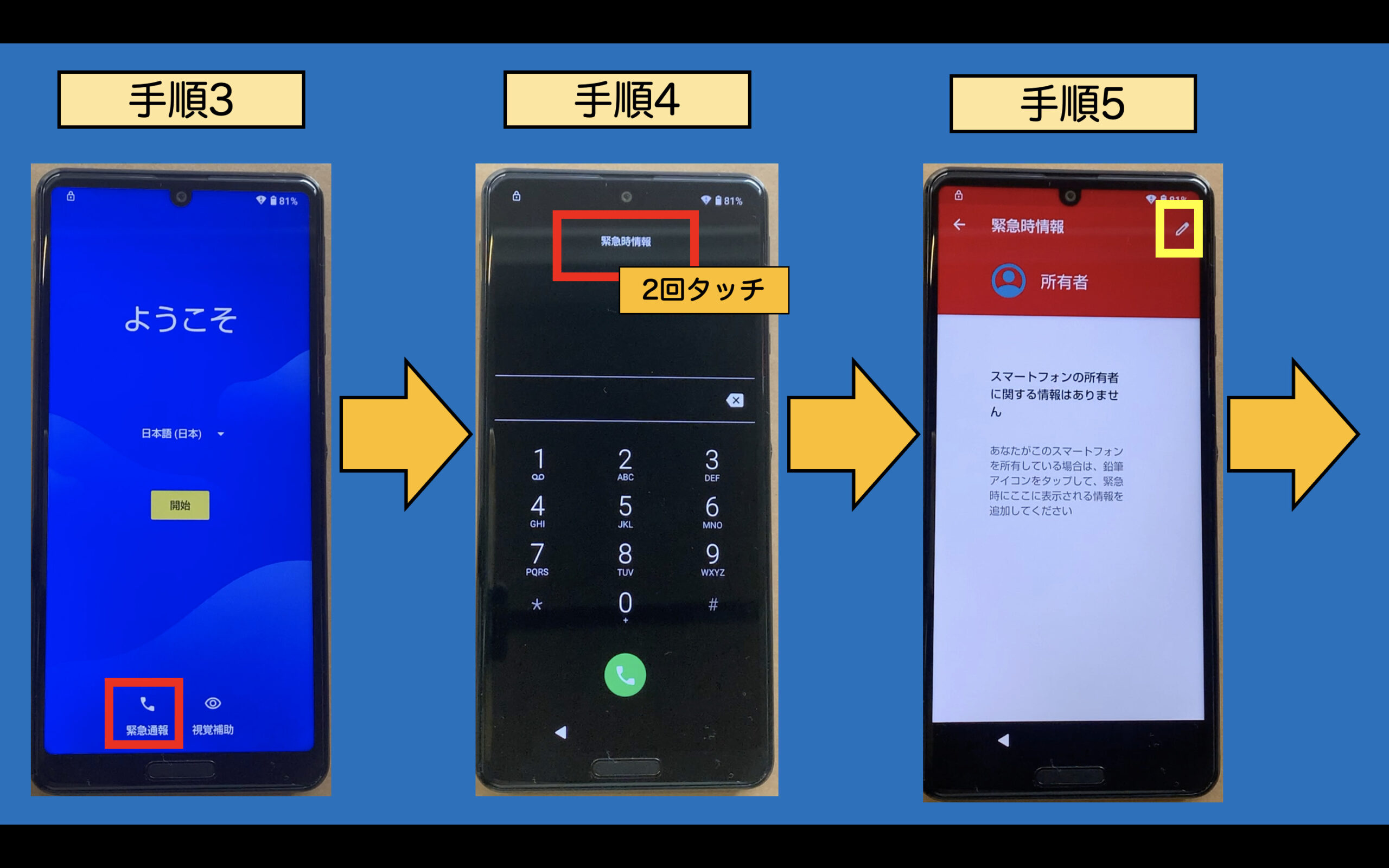
手順6:
「名前」をタッチします。
手順7:
「人型のアイコン」をタッチします。
手順8:
「画像を選択」をタッチします。
※ファイルアプリが開きます。
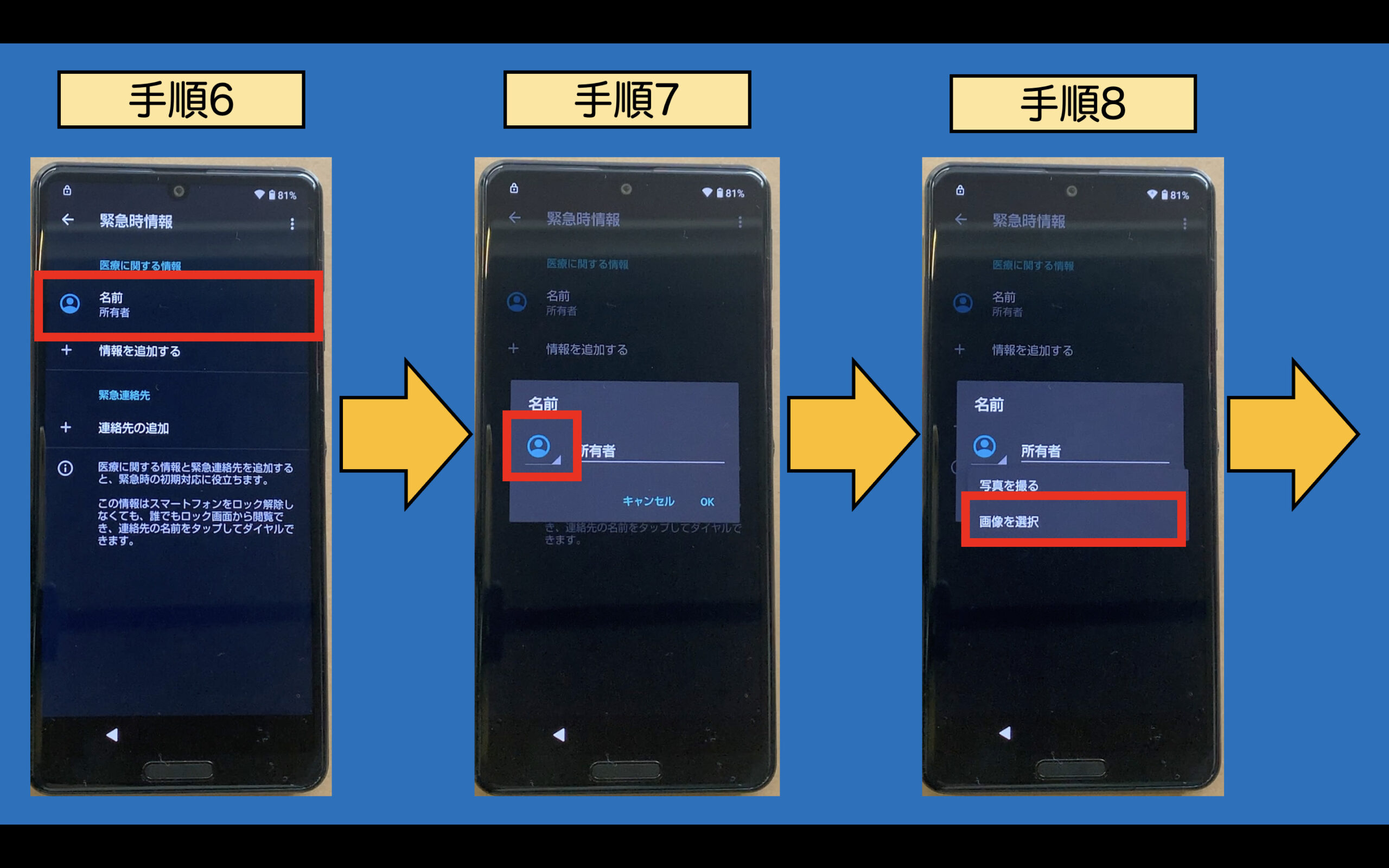
手順9:
左上の「≡(三本線アイコン)」をタッチします。
手順10:
「フォト」を長押しします。
手順11:
「権限」をタッチします。
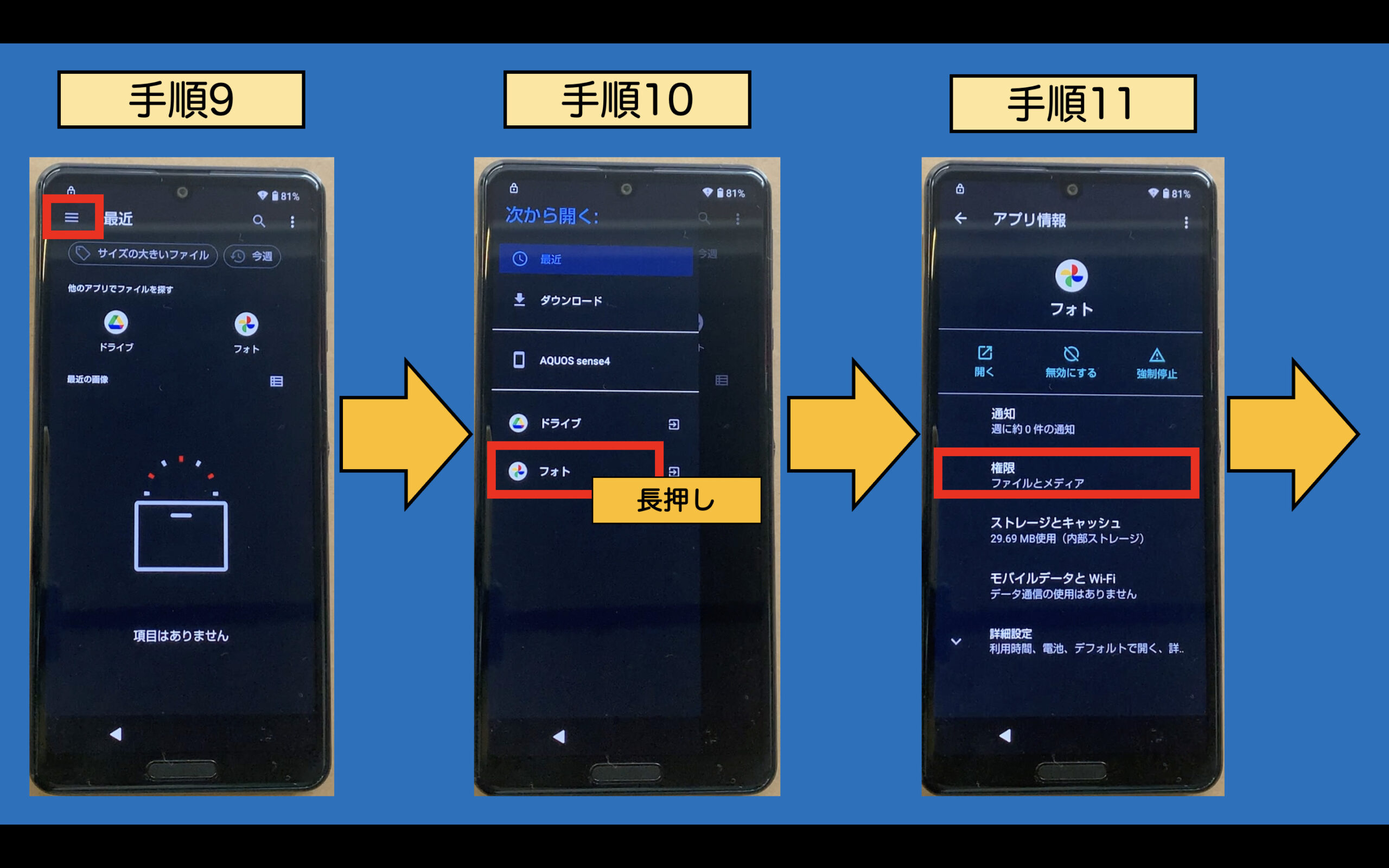
手順12:
右上の「🔎(虫眼鏡マーク)」をタッチします。
手順13:
任意のキーボードレイアウト(推奨はQWERTY)を選択し、「設定」と入力します。
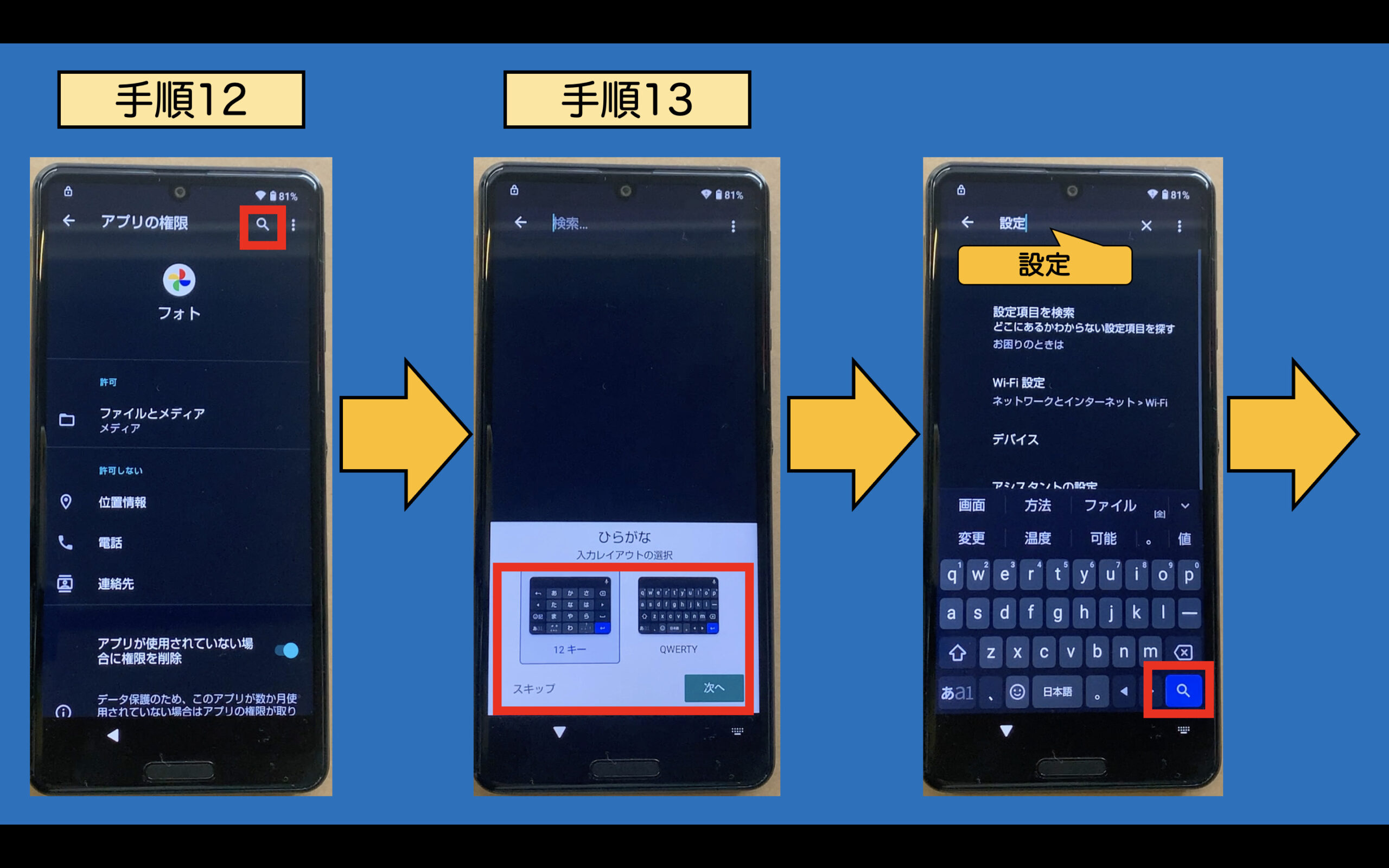
手順14:
「設定 アプリ情報」をタッチします。
手順15:
「開く」をタッチします。
手順16:
「アプリと通知」をタッチします。
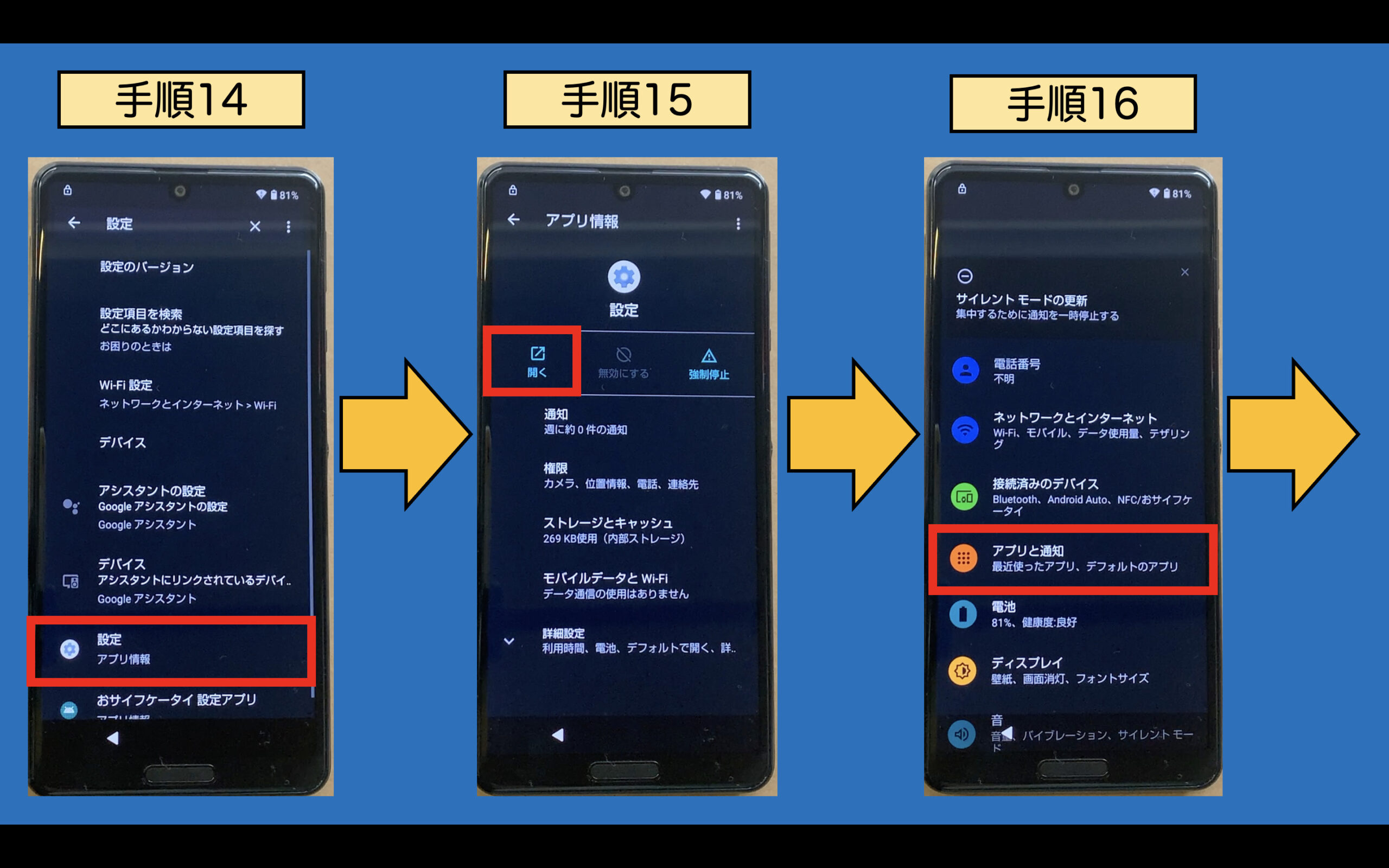
手順17:
「アプリ情報」をタッチします。
手順18:
右上の「︙(点点点)」をタッチし、「システムアプリを表示」をタッチします。
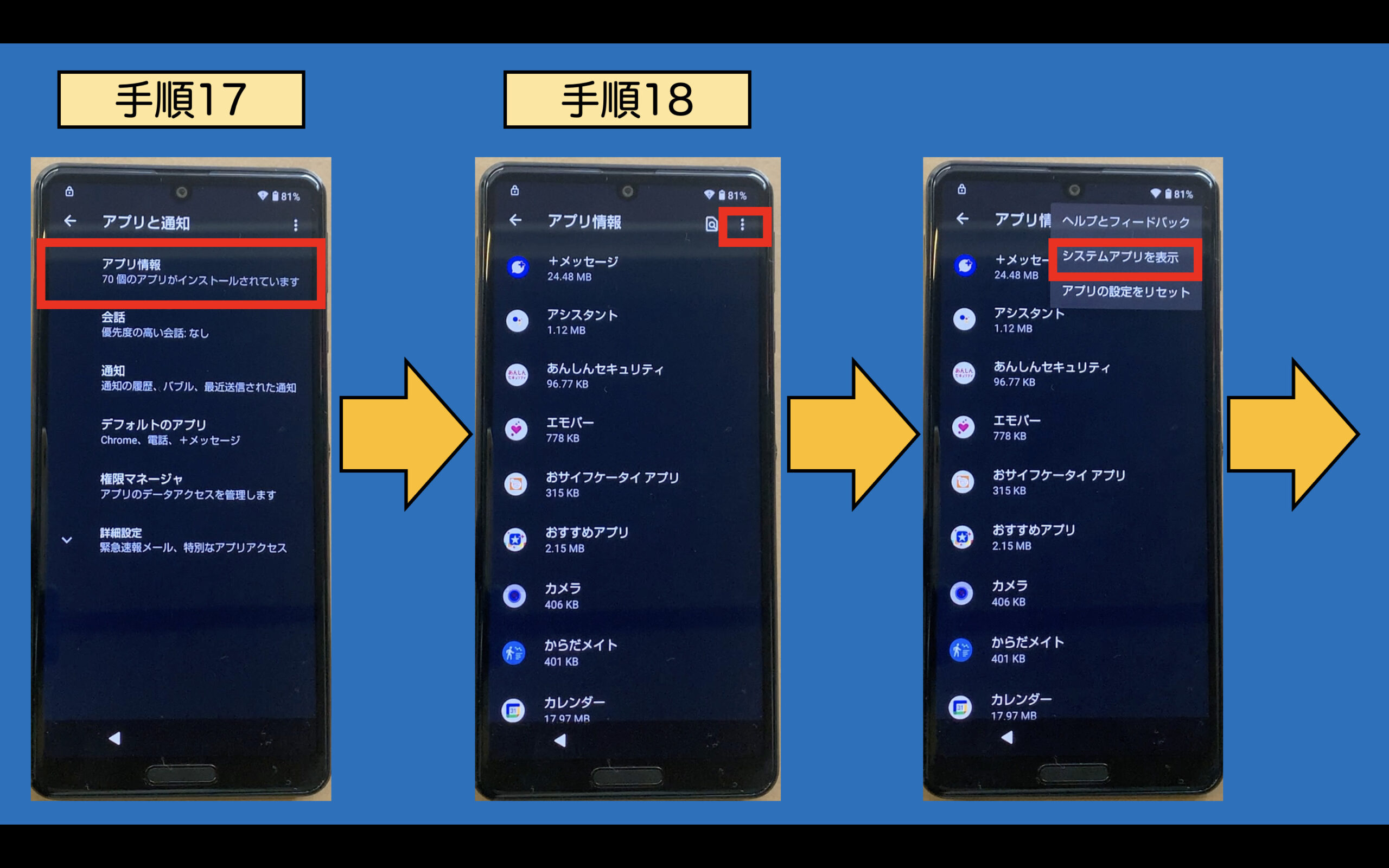
手順19:
右上の「🔎(虫眼鏡マーク)」をタッチします。
手順20:
「android」と入力します。(「an」だけでも可)
手順21:
「Androidの設定」をタッチします。
このとき、アイコンが「歯車マーク」の項をタッチします。
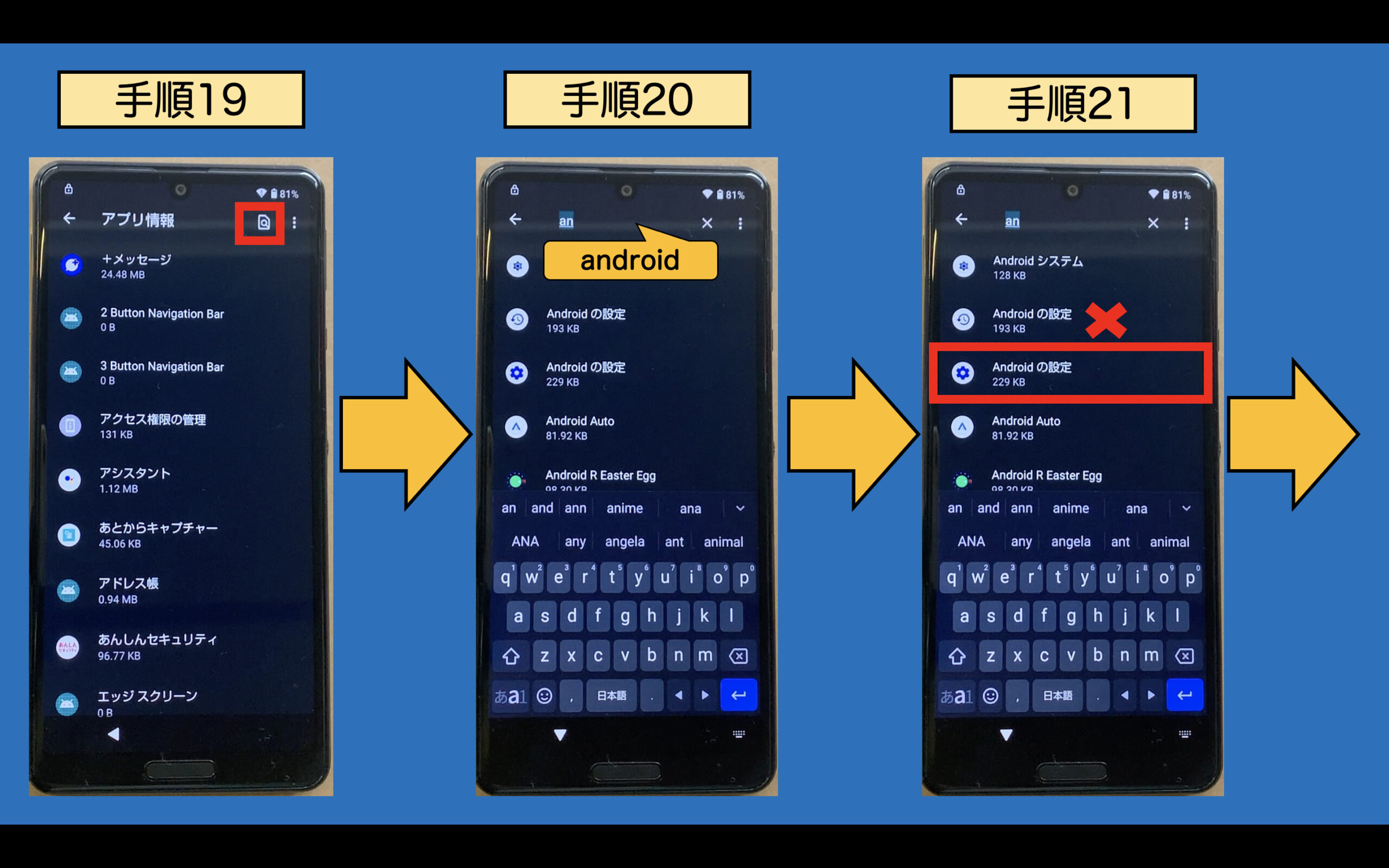
手順22:
「強制停止」をタッチします。
手順23:
ホップアップが表示されましたら、「OK」をタッチします。
※この操作で暫定的にデバイスプロテクションが解除された状態となります。

手順24:
通知バーを引き出し、「Wi-Fi」のボタンをタッチし、Wi-Fiをオフにします。
Wi-Fiをオフにしたら、通知バーを閉じます。
※Wi-Fi以外にインターネット接続がある場合(モバイルデータ通信等)は、それらもオフにしてインターネット接続を排除してください。
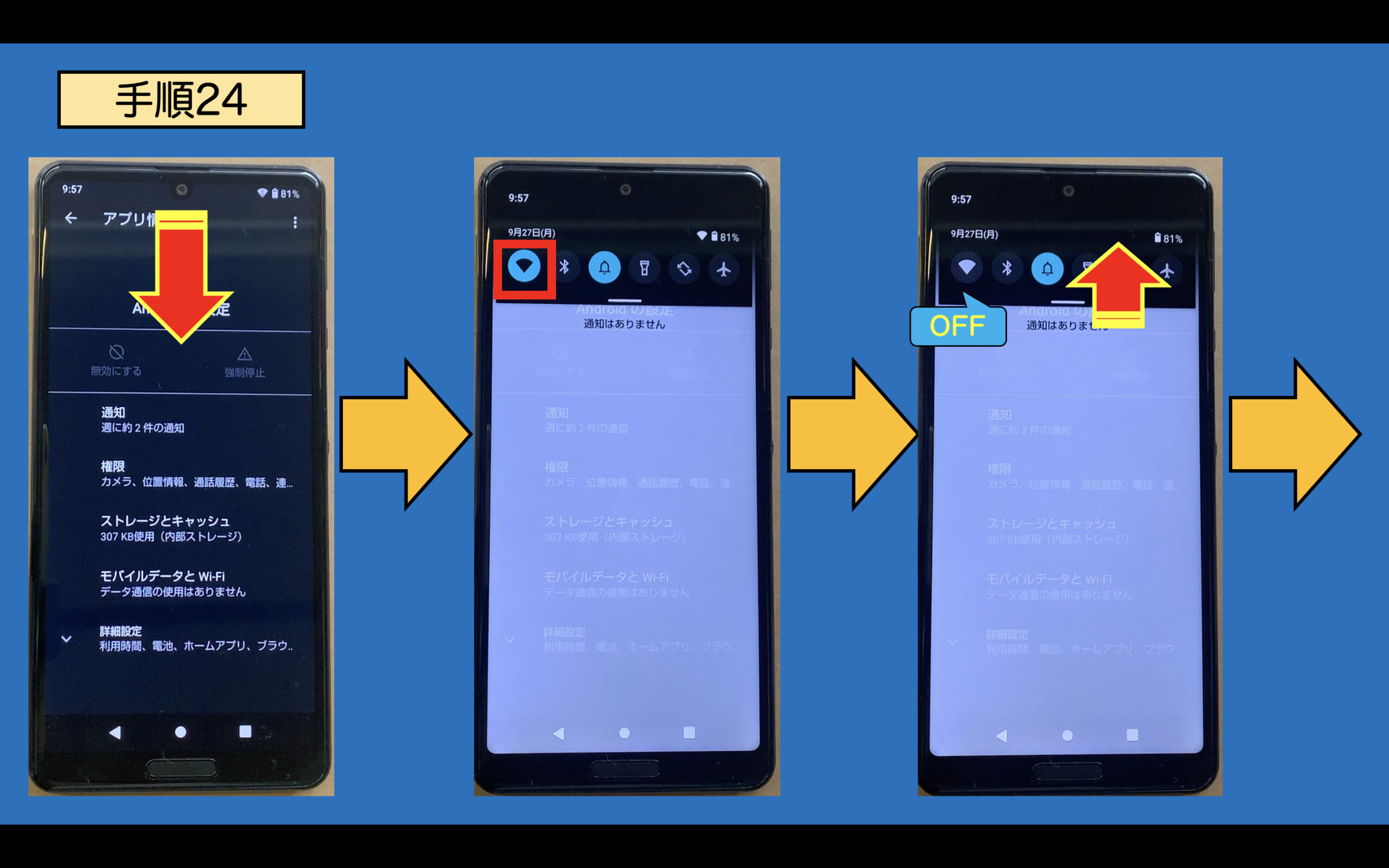
手順25:
画面右上の「←」をタッチします。
手順26:
アプリ一覧画面が表示されましたら、右上の「🔎(虫眼鏡マーク)」をタッチします。
手順27:
「play」と入力し、検索結果より
「Google Play開発者サービス」をタッチします。
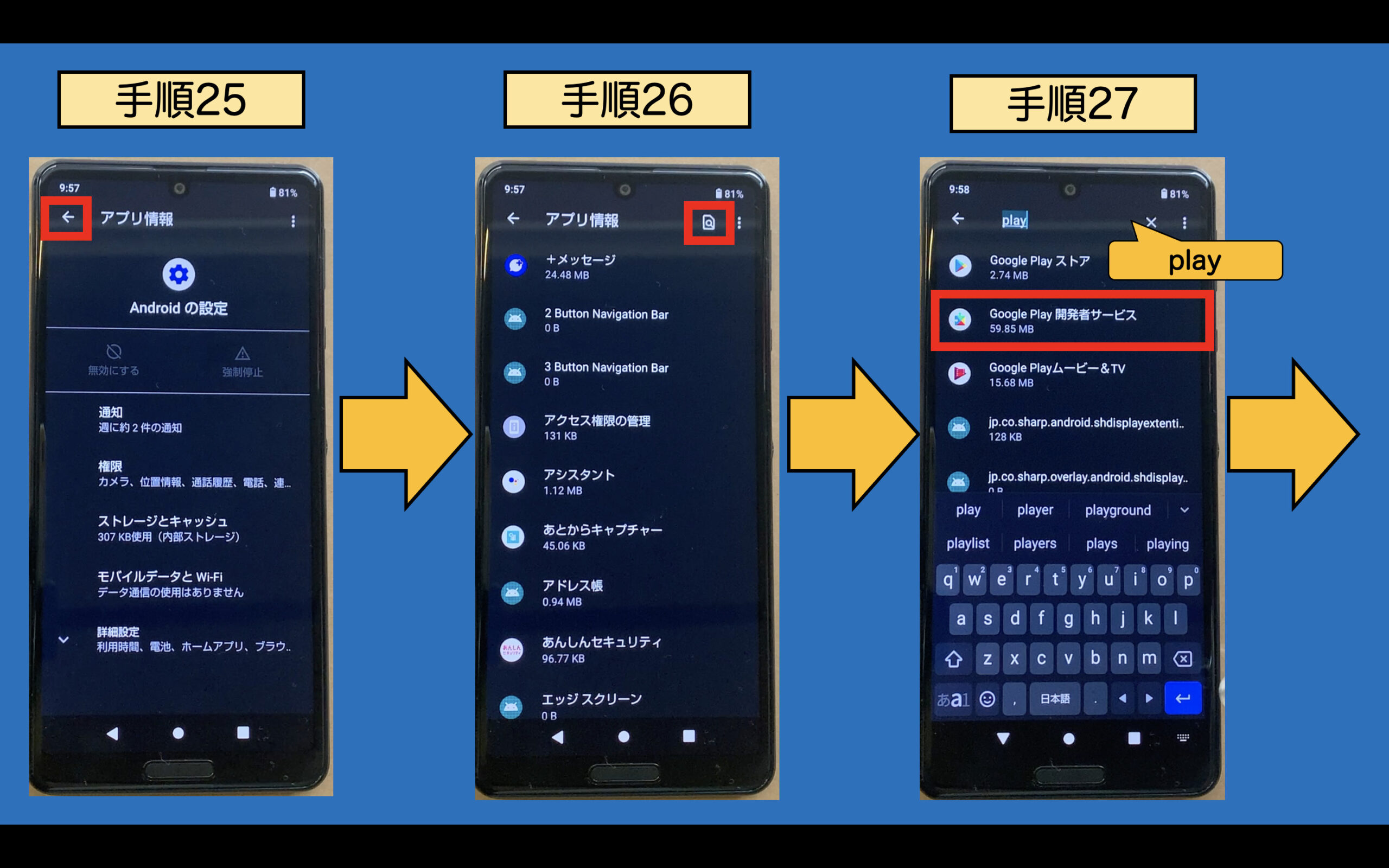
手順28:
「無効にする」をタッチします。
手順29:
ホップアップが表示されましたら「アプリを無効にする」をタッチします。
手順30:
「強制停止」をタッチします。

手順31:
ホップアップが表示されましたら、「OK」をタッチします。
手順32:
「◀(戻るボタン)」を連打し、セットアップ最初の画面まで戻ります。
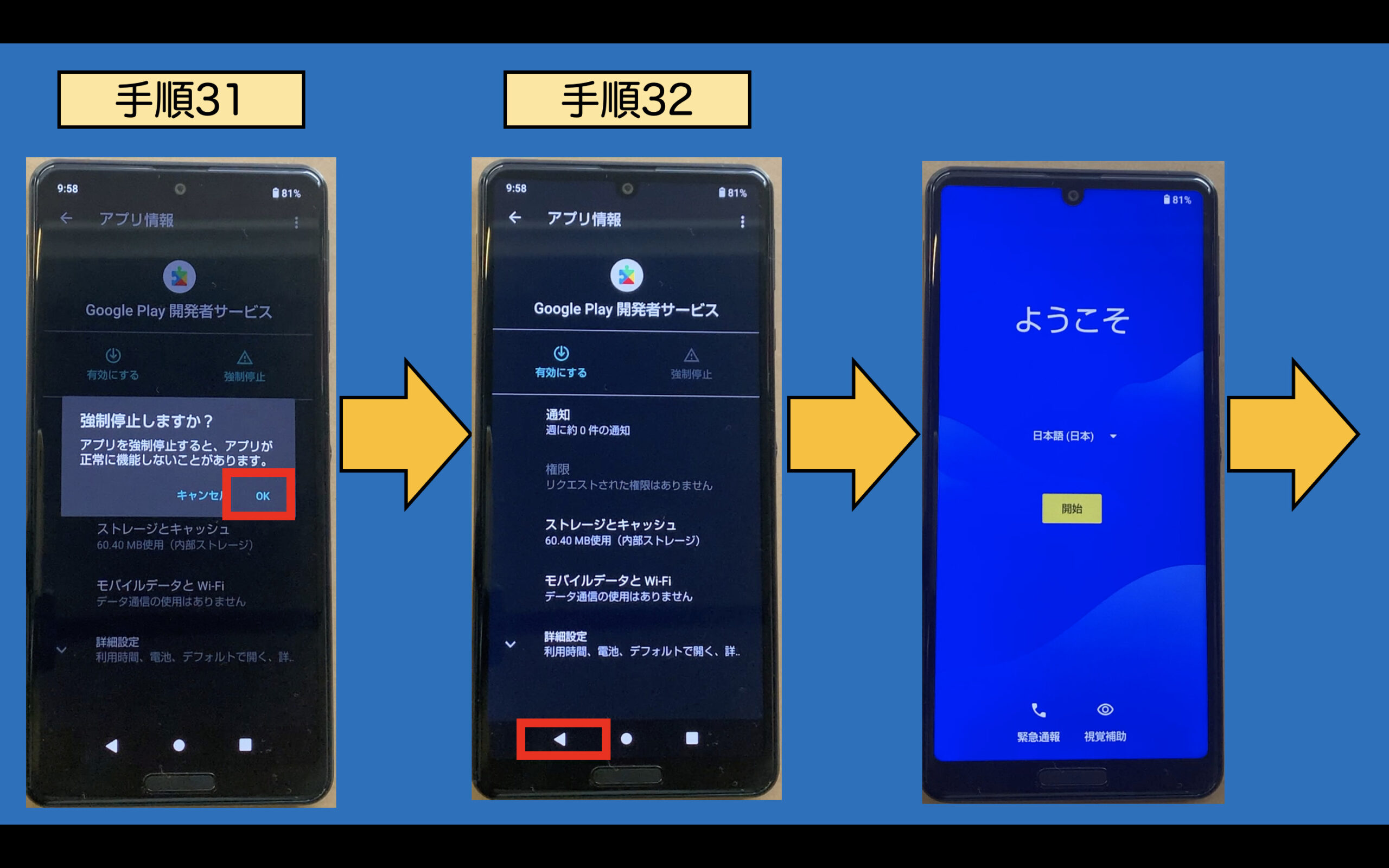
手順33:
セットアップを進めていき、完了させます。
この時、モバイルデータ通信やWi-Fiには接続しないで、セットアップを進めていきます。
また、セットアップ途中で「Google Play開発者サービスの有効化」を促す通知が表示されますが、タッチしないようにしてください。
※おそらくセットアップを完了させることができるでしょう。
これは「Androidの設定アプリ」を強制終了したことによる、デバイスプロテクションの一時的な解除と、「Google Play開発者サービス」を無効化したことによる、Googleアカウントログインオプションが無効となったことによります。
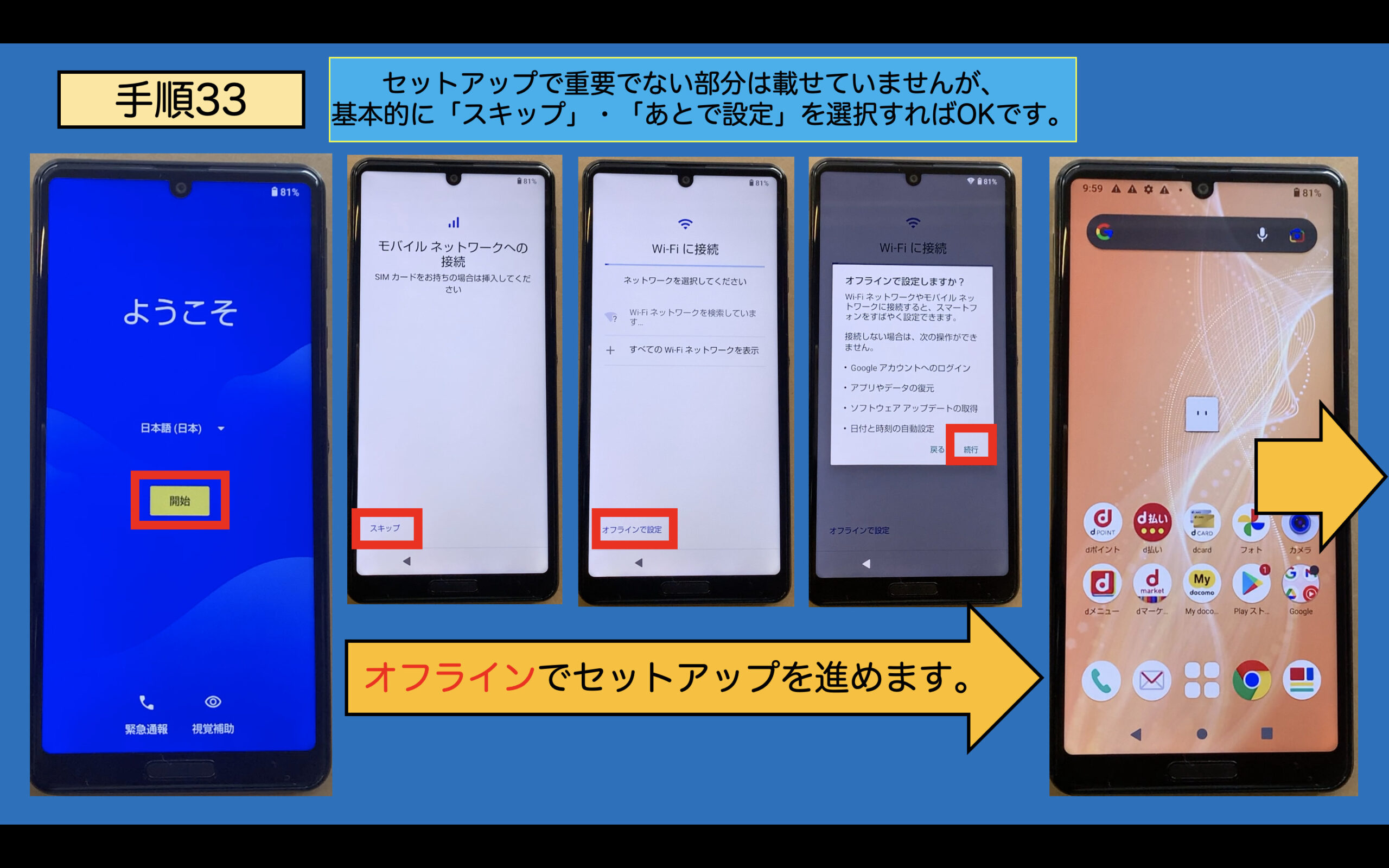
手順34:
セットアップが完了しましたら、通知バーを下ろし、「歯車マーク」をタッチします。(設定を開きます。)
手順35:
「システム」をタッチします。
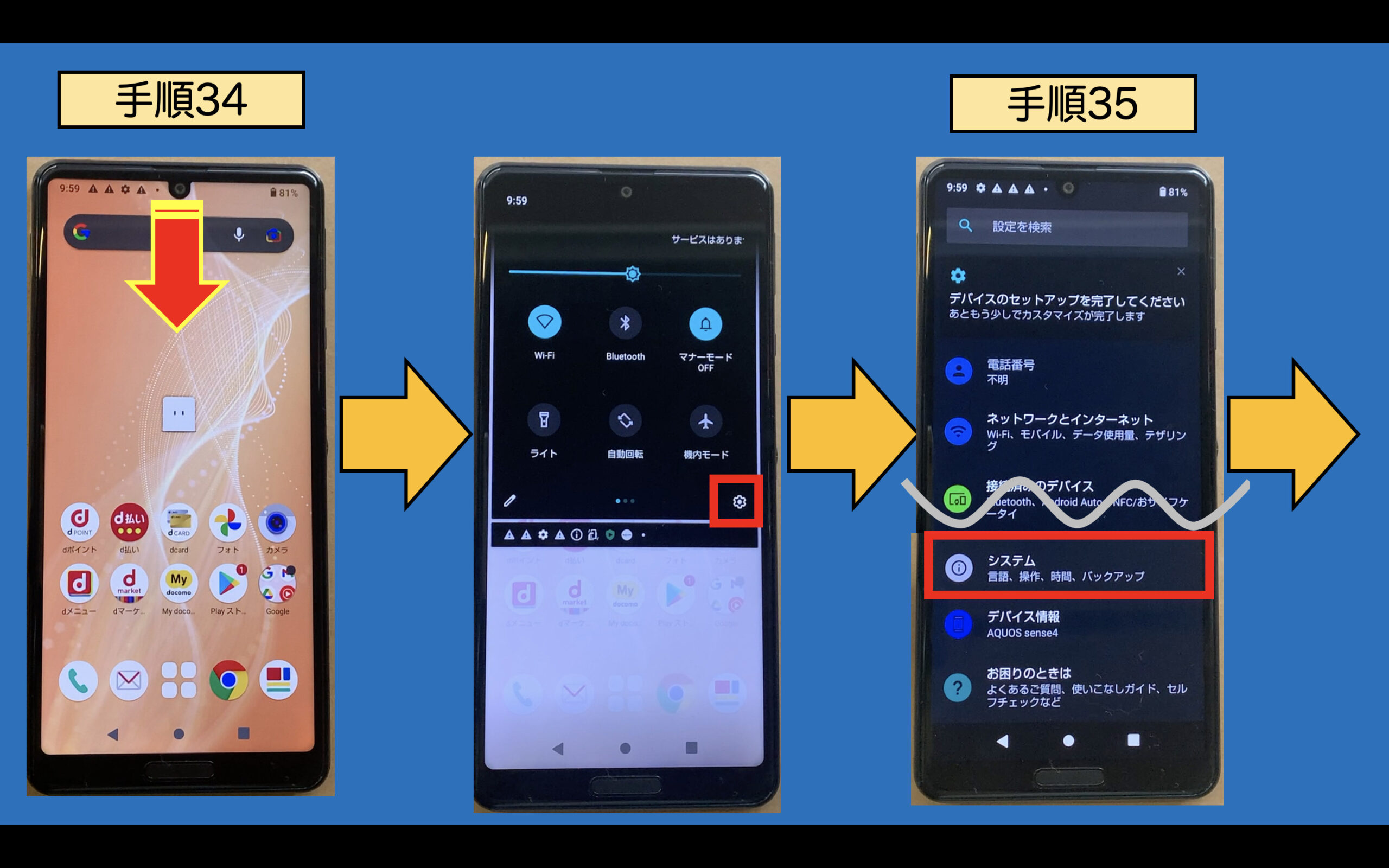
手順36:
「詳細設定」をタッチし、「リセットオプション」をタッチします。
手順37:
「すべてのデータを消去(出荷時リセット)」をタッチします。
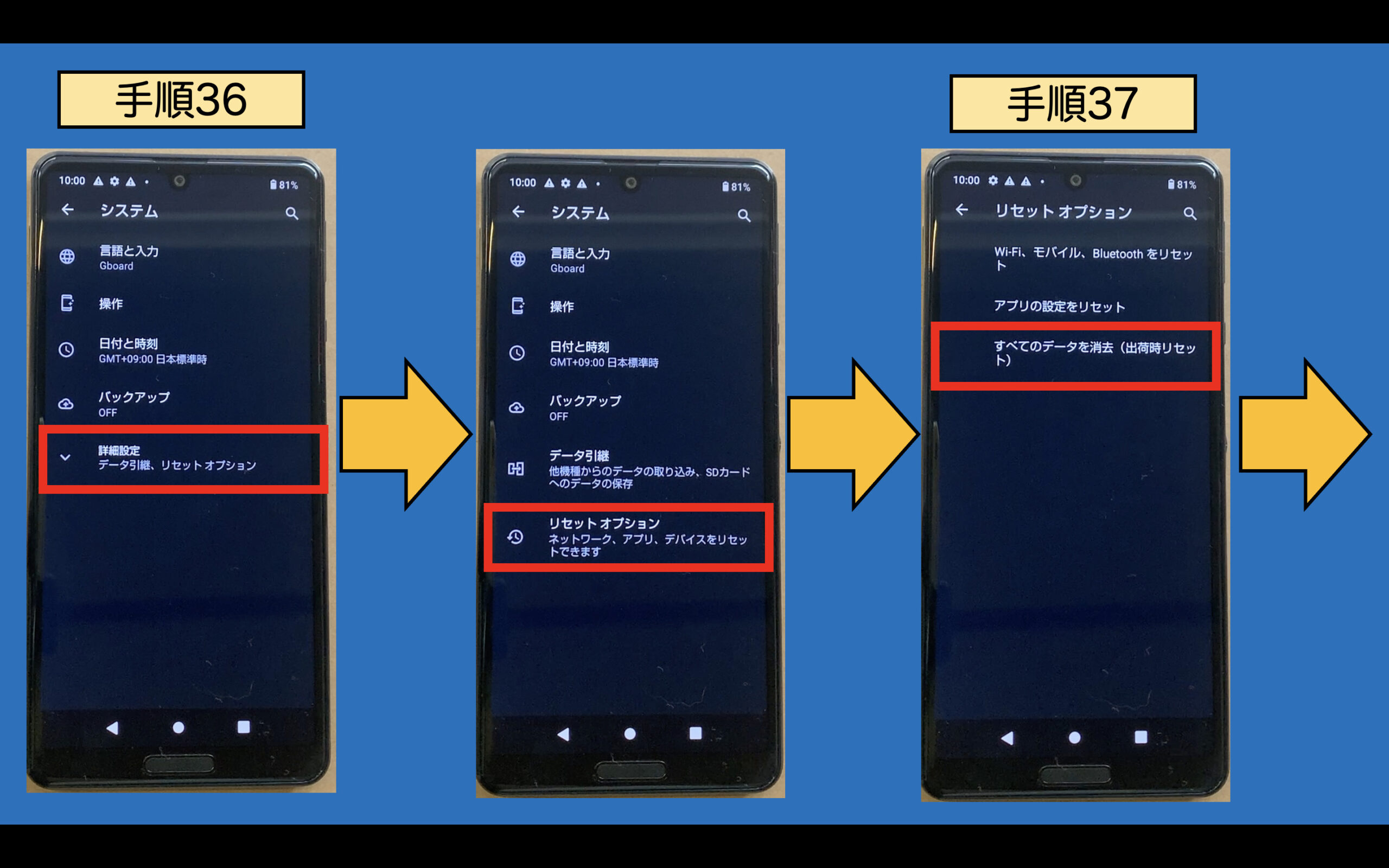
手順38:
「すべてのデータを消去」をタッチします。
最後の確認画面においても、「すべてのデータを消去」をタッチます。
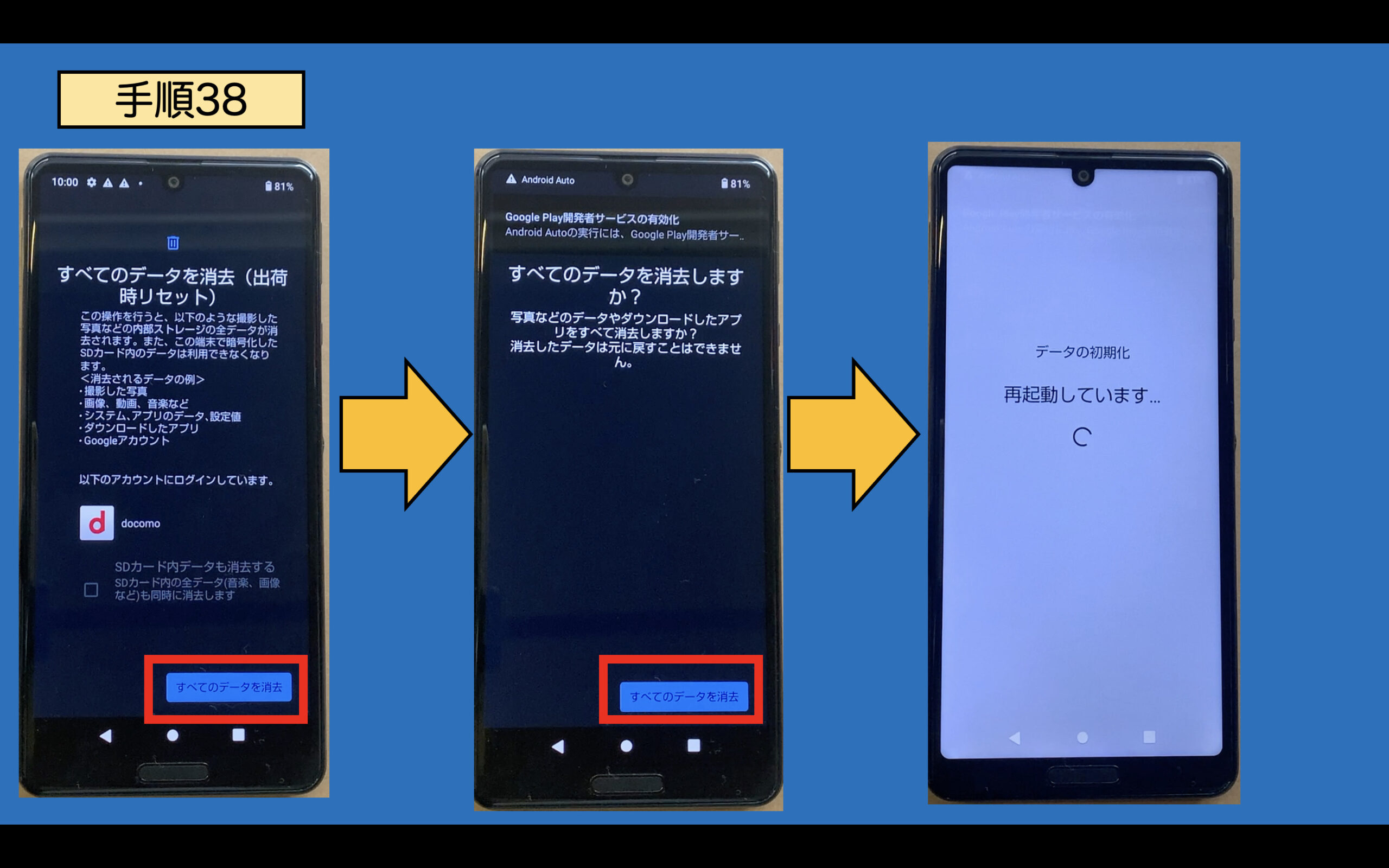
(完)
リセットが始まります。
リセット完了後、通常通りセットアップを進めることができるようになっており、セットアップ後はデバイスプロテクションの影も見せずに使用することができます。

これでデバイスプロテクションの解除作業は以上となります。
大変お疲れさまでした。
【デバイスプロテクション回避作業を行った感想】
当該機種のデバイスプロテクションは、拍子抜けするほど楽な手順でした。
Androidのバージョンが新しくなるほど、デバイスプロテクションの解除がし易くなったような気がしてなりません。
この記事を作成している時点ではAndroid12のデバイスプロテクション回避作業の経験はありませんが、大変楽しみです。(簡単でも難しくとも)
回避手順でこの箇所からすすめることができないなどがあれば、コメント欄に投稿してみてください。(定期的に承認しています。)
AQUOS Sense4 FRP
AQUOS Sense4 デバイスプロテクションの解除
デバイスプロテクションの解除
Android11 FRP


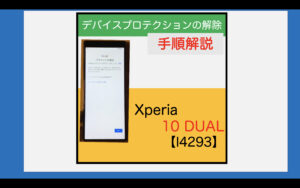

手順33のオフラインで設定しますか、を続行したあと、「少々お待ちください...」のままずーーーとです。これ以上先へは進みませんでした。
コメントへの返答が遅くなりました。
「Google Play開発者サービス」が無効化されたままとなっていませんが?
ご確認のほど、お願いいたします。
緊急時情報の鉛筆マークが出てきません……
スマ辞書テクニカルです。
コメントいただき、ありがとうございます。
おそらく、Android12以降が搭載されているものかと存じます。
Androidバージョンによって、これらのUIは異なります。
お力になれず申し訳ありませんが、以上が見解となります。
よろしくお願いいたします。